win10 语言 快捷键切换设置步骤 win10怎样设置输入法切换快捷键
更新时间:2021-04-25 10:11:18作者:huige
我们经常会在电脑中使用输入法来打字,在任务栏右下角都会显示一个语言栏,当我们按下快捷键的时候就可以快速切换语言输入法,在win10系统中默认是Shift+Alt切换,但是很多用户比较习惯用Ctrl+Shift,那么win10怎样设置输入法切换快捷键呢?带着大家的这个问题,本教程就给大家说说win10 语言 快捷键切换设置步骤。
具体步骤如下:
1、展开输入法切换面板,点击“语言首选项”进入;
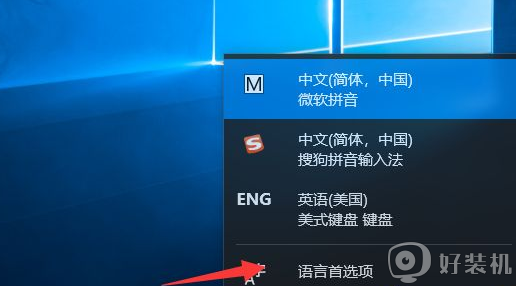
2、滑动区域和语言右侧面板,找到“高级键盘设置”选项,点击进入;
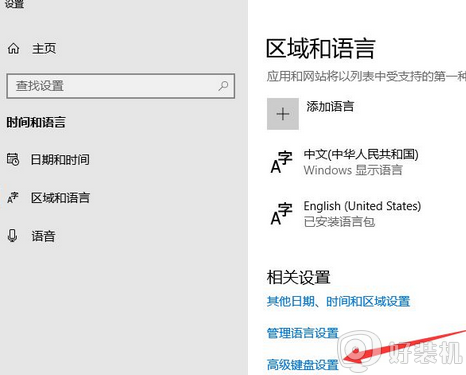
3、点击“语言栏选项”进行跳转;
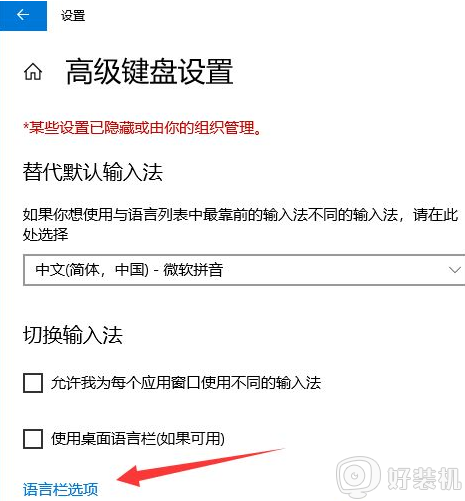
4、切换新窗口至“高级键设置”选项卡,并点击“更改按键顺序”按钮进入;
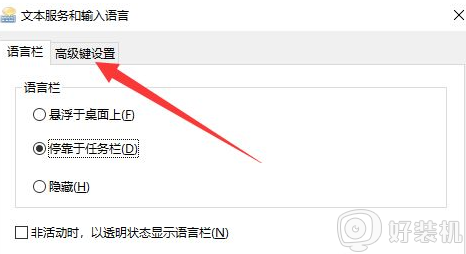
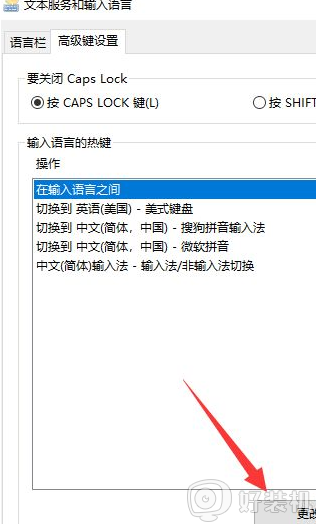
5、选择需要更改的切换热键,点击确定即可保存设置。
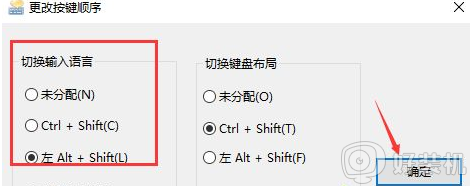
关于win10 语言 快捷键切换设置步骤就给大家介绍到这边了,有想要修改的用户们可以按照上面的方法来进行设置就可以了。
win10 语言 快捷键切换设置步骤 win10怎样设置输入法切换快捷键相关教程
- win10 语言切换热键不好使怎么回事 win10切换输入法快捷键不能用如何处理
- win10输入法切换快捷键怎么设置 win10设置输入法切换快捷键的方法
- win10输入法切换快捷键怎么改 win10修改输入法切换快捷键设置方法
- win10更改输入法切换快捷键怎么设置 win10如何修改输入法切换快捷键
- win10如何设置输入法切换快捷键 win10输入法切换快捷键的设置方法
- win10切换输入法快捷键怎样修改 修改win10输入法切换快捷键的方法
- win10 怎么关闭快捷键切换输入法 win10取消输入法快捷键的步骤
- win10 怎么更改输入法切换键 win10如何更改切换输入法快捷键
- win10 中英文切换快捷键怎么改 win10更改中英文切换快捷键的步骤
- win10大小写切换键设置方法 win10大小写切换快捷键如何更换
- win10进入本地组策略编辑器的方法?win10电脑的编辑器在哪里打开
- 如何解决win10更新卡住不动问题 win10更新卡住不动的解决教程
- win10进入dos命令的方法 win10电脑怎么进DOS模式
- 如何调节win10鼠标灵敏度 调节win10鼠标灵敏度的设置方法
- win10进程有个系统中断怎么解决?win10进程出现系统中断的修复方法
- win10删除文件刷新又出现怎么回事 win10文件删除了刷新又出来如何解决
win10教程推荐
- 1 win10关闭每次打开应用的通知设置方法 如何关闭win10每次点开软件都提醒
- 2 win10实时保护关不掉怎么办 win10实时保护关闭不了如何解决
- 3 win10把硬盘识别成移动硬盘怎么办 win10硬盘变成可移动设备处理方法
- 4 win10电脑拷贝记录怎么查 win10如何查看拷贝记录
- 5 win10需要新应用打开此ms-gaming怎么办?win10提示“需要新应用打开此ms-gamingoverlay”如何解决
- 6 win10窗口文件夹重叠显示怎么办 win10电脑文件夹窗口层叠解决方法
- 7 win10的恢复重置此电脑在哪里 win10怎么恢复出厂设置重置电脑
- 8 win10电脑密码忘了怎么打开电脑 win10电脑开机密码忘了怎么解除
- 9 win10自带虚拟光驱怎么打开 win10自带虚拟光驱的打开步骤
- 10 三国志11win10玩不了完美解决办法 windows10不能玩三国志11如何解决
